WordPressフッターからテーマ名を削除する方法?
公開: 2023-01-02WordPressフッターからテーマ名を削除する方法を知りたいですか? もしそうなら、あなたは正しいページにたどり着いたことになります。この記事では、そのためのさまざまな方法について説明します。
WordPress テーマを使用して WordPress サイトを構築すると、通常、テーマの名前を含む著作権フッターが付属しています。 また、独自のフッターを使用したり、テーマの名前を削除したい場合もあります。
したがって、この記事では、WordPress テーマからテーマ名を削除する 3 つの異なる方法について説明します。
始めましょう!
WordPressフッターから著作権情報を削除することは合法ですか?
はい! WordPress テーマから著作権フッターを削除することは合法です。 WordPress は GNU-GPL ライセンスの下でライセンスされたオープンソース プラットフォームであるため、自由に使用、変更、配布、および再配布できます。
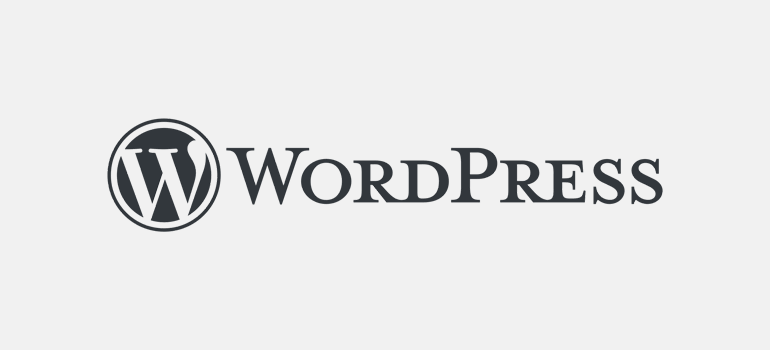
つまり、WordPress サイトのヘッダー、フッター、または任意のページを変更できます。 WordPress は、それを法律違反または違法とは見なしません。 したがって、WordPress のテーマとテンプレートを合法的に変更できます。
ただし、変更を加える前に、バックアップ プラグインを使用して WordPress サイトをバックアップする必要があります。 これにより、フッターからテーマ名を削除するときに間違いがあった場合でも、サイトを簡単に復元できます.
テーマ名は、他の著作権情報とともに Web サイトのフッターに表示されます。 サイトの作成に使用したテーマについて、視聴者にアイデアを提供します。
Twenty-Twenty-Three などのデフォルトの WordPress テーマを使用している場合、「Proudly Powered by WordPress」という著作権が表示されることがあります。 他のテーマについては、テーマ名またはテーマを構築した会社が表示される場合があります。 また、Proudly Powered by WordPress とテーマ名を削除することは合法です。
WordPressフッターからテーマ名を削除する方法について説明する前に、削除する必要がある理由について簡単に説明しましょう.
WordPress テーマから著作権フッターを削除する必要があるのはなぜですか?
WordPress は Web サイトで使用できる多くのテーマを提供しているため、それらを使用しても問題はありません。 ただし、WordPress Web サイトの構築に使用したテーマを自慢することも必須ではありません。 信用度としては削除しないかもしれませんが、テーマ名を削除するメリットはたくさんあります。
それらのいくつかを見てみましょう:
- ブランド プレゼンスを作成するには:オンラインでビジネスを展開する場合、唯一の焦点は、テーマ プロバイダーではなく、ブランドを宣伝することです。 したがって、テーマ名を削除して、訪問者が他のブランドではなくあなたのビジネスに親しむことができるようにします。
- パーソナライゼーションの場合: WordPress テーマから著作権フッターを削除すると、カスタマイズされた外観を作成できます。 したがって、視聴者はテーマ会社ではなく、あなたのブランドを認識します。
- プロフェッショナリズムを維持するには:カスタム リンクをフッターにテーマ名なしで追加すると、サイトがよりプロフェッショナルに見えます。
- セキュリティのため:フッターからテーマ名を削除すると、サイトが WordPress で構築されていることがハッカーにわからなくなるため、ハッカーがサイトに侵入する可能性が低くなります。
そうは言っても、WordPressフッターからテーマ名を削除する方法を見てみましょう.
WordPressフッターからテーマ名を削除する方法?
多くの人は、WordPress のフッターからテーマ名を削除できるという事実に気付いていないかもしれません. Web サイトのフッターからテーマ名を削除しようとした人もいるかもしれませんが、できませんでした。
さて、これを簡単に行うには3つの異なる方法があります。 これらの方法を見てみましょう。
方法 1: カスタマイズして WordPress フッターからテーマ名を削除する
WordPress フッターからテーマ名を削除する最初の方法は、カスタマイズ ツールを使用することです。 このツールは、WordPress ダッシュボードで利用できます。 また、ツールを使用するための段階的なプロセスも示します。
この方法を示すために、Zakra テーマを使用します。
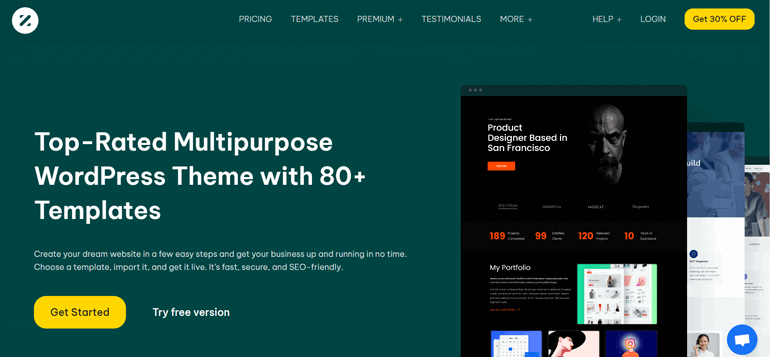
Zakra は、ブログを含むあらゆる種類の WordPress サイトに適した多目的テーマです。 WordPress サイトの作成にすぐに使用できる 80 以上のテンプレートが用意されています。
したがって、Zakraテーマを使用してWordPressフッターからテーマ名を削除する方法を見てみましょう.
テーマ名を削除するには、まずテーマをインストールしてアクティブ化する必要があります。 あなたがすでにそうしているなら、それは素晴らしいことです。 それ以外の場合は、Zakra テーマのインストールと有効化に関するチュートリアルに従ってください。
次のステップは、テーマから選択したデモをインポートすることです。 Zakra には、ビジネス、ブログ、e コマース、LMS などの複数のデモ カテゴリがあります。
無料のデモをインポートするか、プレミアム デモを購入して WordPress サイトにインストールできます。 そのため、テーマをインストールした後、Zakra を開始するという通知が表示されます。
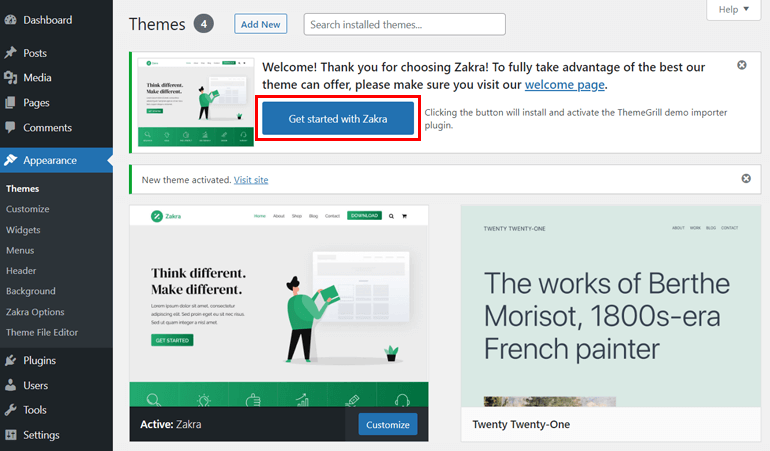
それをクリックすると、ThemeGrill デモ インポーター プラグインが自動的にインストールされます。
ちなみに、プラグインタブからプラグインをインストールすることもできます。
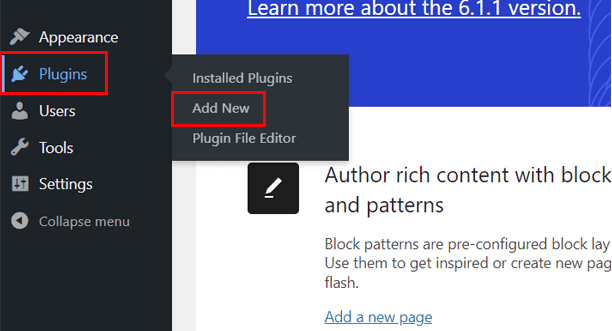
これで、Zakra テーマから利用可能なすべてのデモのインターフェイスが表示されます。 適切なデモを 1 つ選択してください。
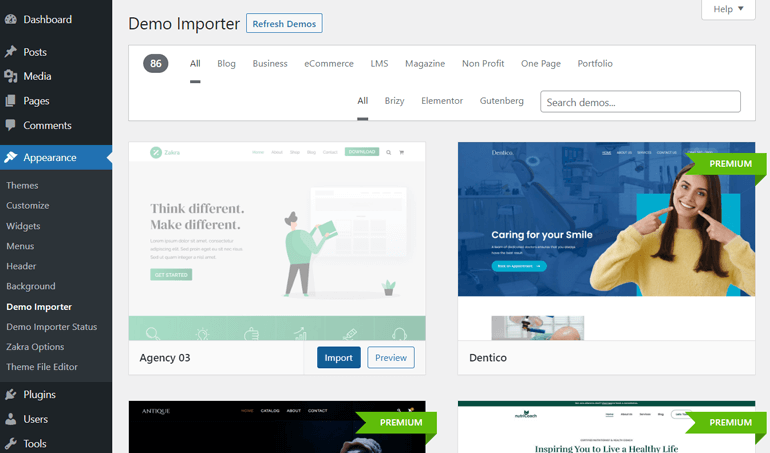
このチュートリアルでは、Agency 03 を使用しています。 デモ。 選択したデモを選択したら、それにカーソルを合わせます。 ImportとPreviewの 2 つのボタンが表示されます。
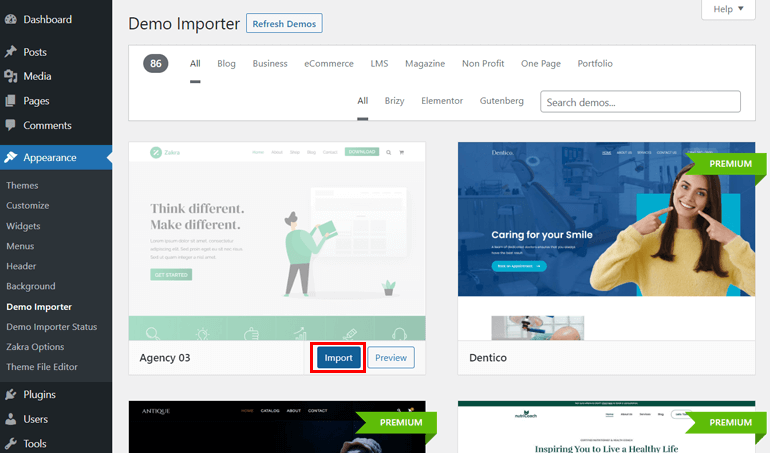
したがって、[インポート]ボタンをクリックして続行します。
[インポート] ボタンをクリックすると、新しいダイアログ ボックスが表示されます。 よく読んで、問題がなければ確認ボタンを押してください。
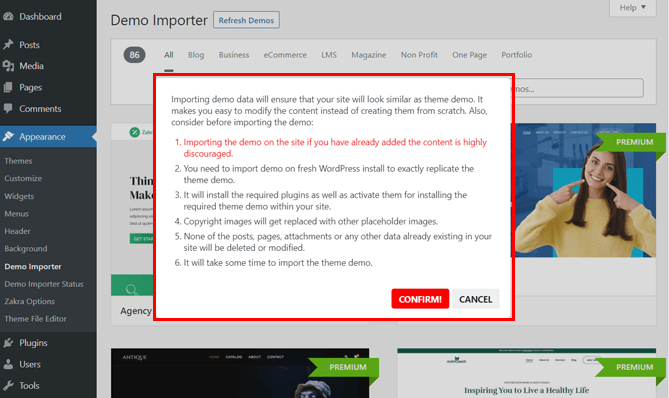
デモをインポートしたら、[ライブ プレビュー] ボタンをクリックして WordPress サイトにアクセスできます。
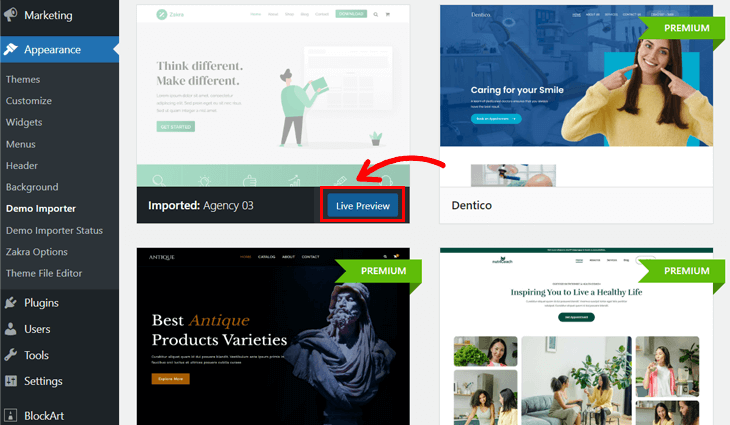
フッターまでスクロールすると、 「Powered by Zakra and BlockArt」というテーマ名が表示されます。
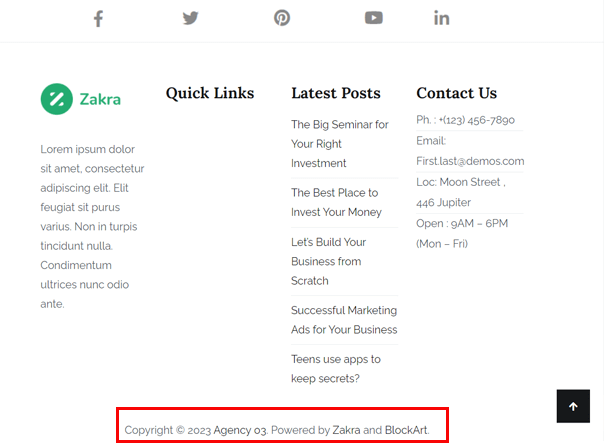
それがまさに私たちが取り除こうとしているものです。
WordPress フッターからテーマ名を削除するには、WordPress ダッシュボードにアクセスしてください。 次に、 [外観] >> [カスタマイズ]に移動します。
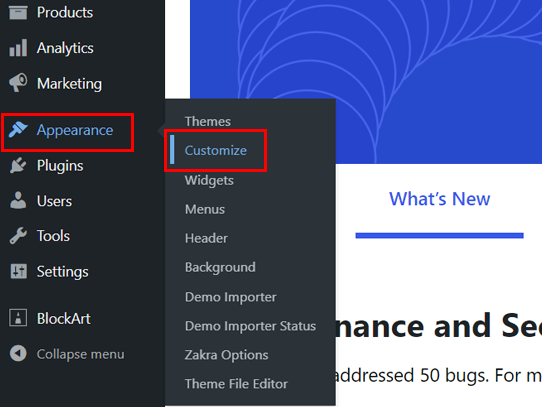
フッターをカスタマイズしているので、[フッター] をクリックしてから [フッター ボトム バー] をクリックします。
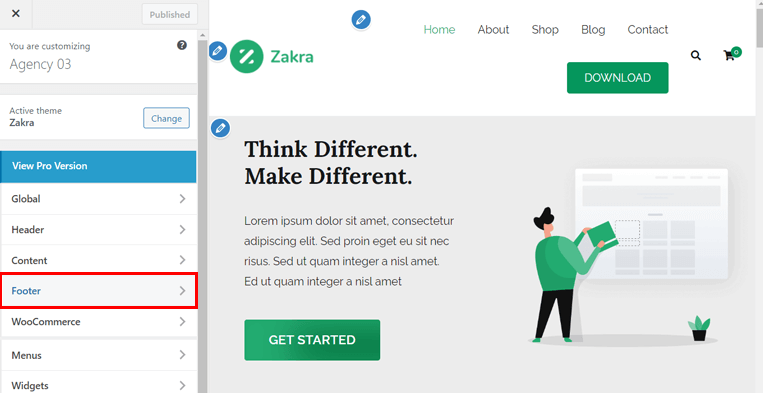
ここに、左側のコンテンツのテキスト/HTMLが表示されます。
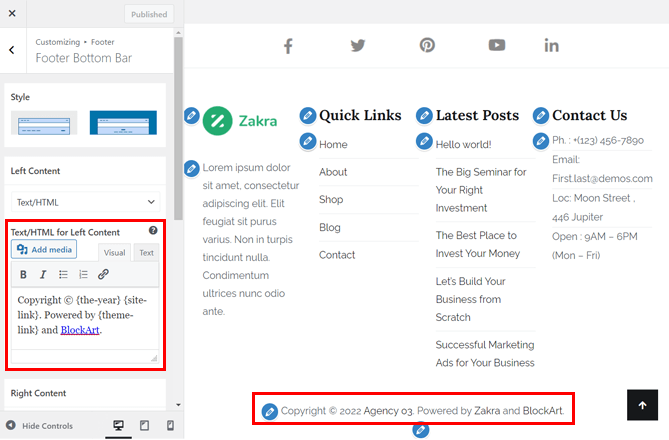
テキスト ボックスの下でテーマ名を削除すると、右側のインターフェイスで実際の変更を確認できます。
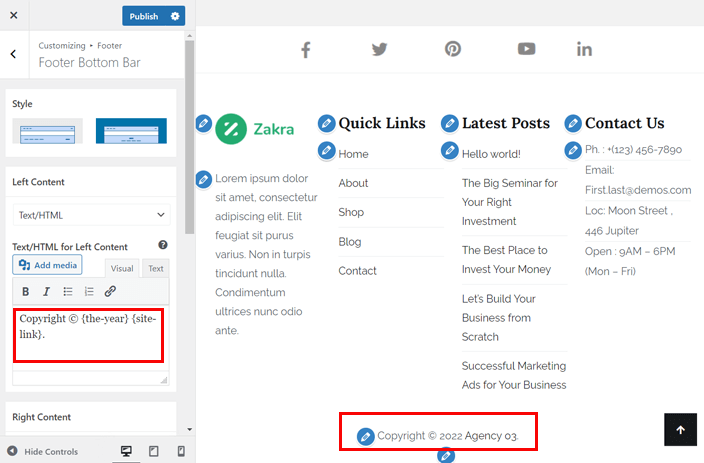
テーマ名を削除したら、上部にある [公開] ボタンをクリックします。
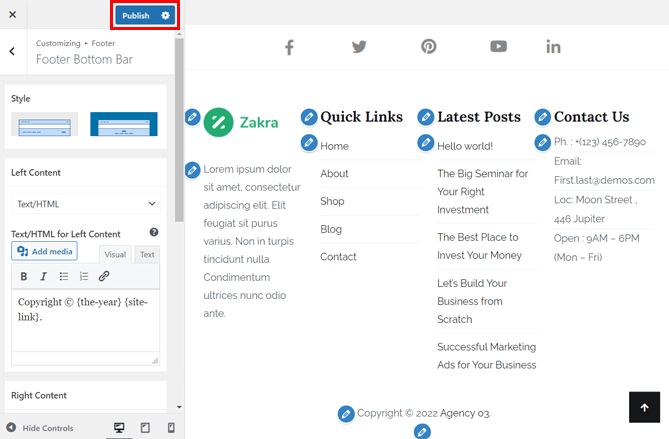
したがって、WordPress サイトからテーマ名を正常に削除できました。 WordPressサイトにアクセスして確認できるようになりました。 テーマ名は表示されません。
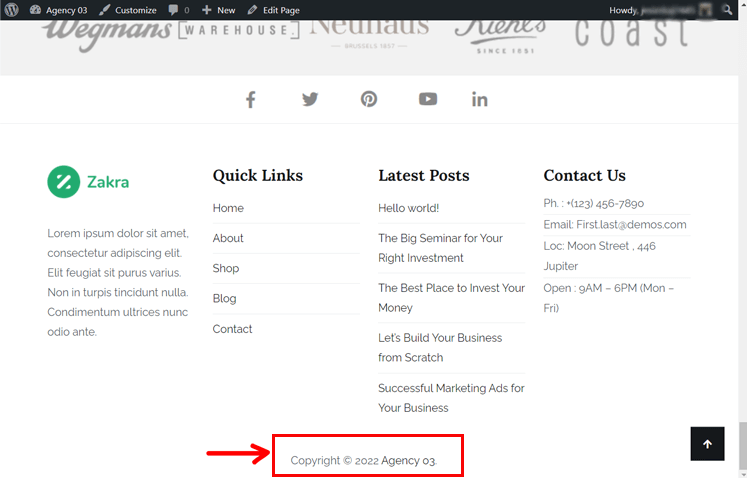
テーマ名を削除するだけでなく、サイト名を編集または削除して、カスタム名を追加することもできます. 同時に、ページ タイトルを削除し、ヘッダー、メニュー、ウィジェットなどをカスタマイズすることもできます。

方法 2: ブロック テーマを使用して WordPress フッターからテーマ名を削除する
WordPress サイトのフッターからテーマ名を削除する次の方法は、ブロック テーマを使用することです。
フル サイト編集 (FSE) とも呼ばれるブロック テーマは、完全にブロックで作成されたテンプレートで構成されます。 それらは、テーマを完全にカスタマイズ可能にすることを唯一の目的として、WordPress バージョン 5.9 とともに導入されました。
ここでは、ブロック テーマを使用して WordPress フッターからテーマ名を削除する方法を示すために、eStory テーマを使用しています。 eStory は、ブログ Web サイトに最適な、ThemeGrill によるブロック テーマです。 完全にカスタマイズ可能で柔軟です。
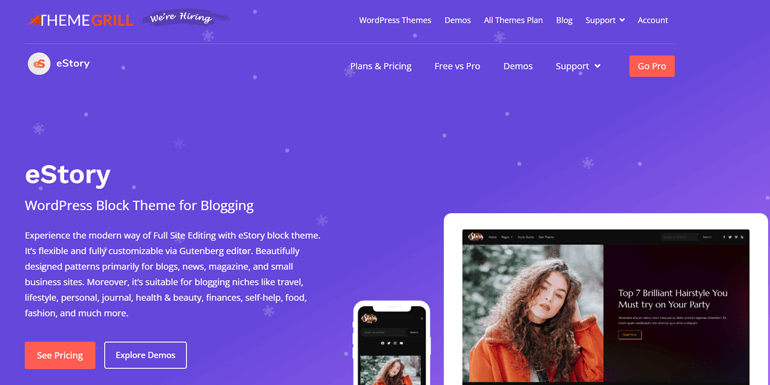
eStory には、ブログ、ニュース、雑誌、小規模ビジネスのサイトに適した 3 つのスターター サイトもあります。 さらに、100% Gutenberg 対応で、25 以上のブロック パターンがあります。
WordPress サイトにテーマをインストールしていない場合は、eStory テーマをインストールするだけです。 すでにお持ちの場合は、それも素晴らしいことです。
eStory テーマをインストールしてそのデモをインポートするには、上記の Zakra テーマと同じ手順に従います。
デモのインポートが完了したら、WordPress ダッシュボードにアクセスし、 [外観] >> [エディター] に移動します。
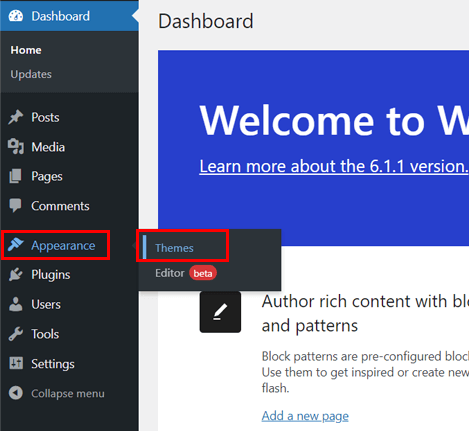
これで、エディターである新しいインターフェイスが表示されます。 ここから、テーマ名の著作権情報が表示されるまで下にスクロールします。
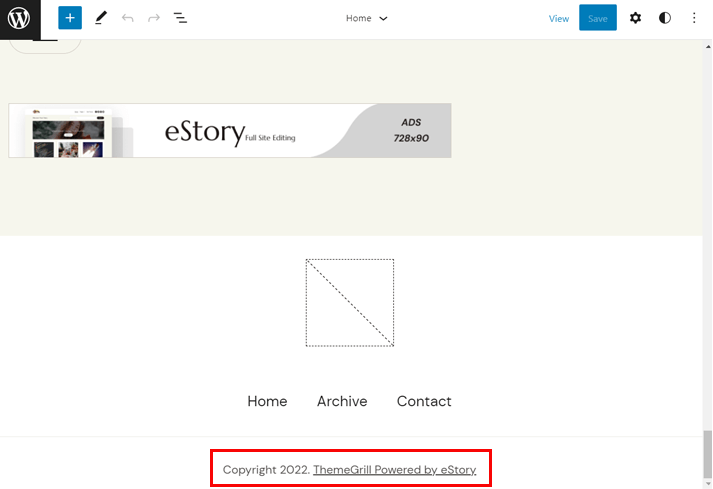
フッターにカーソルを合わせてクリックするだけです。 エディターから直接フッターを編集できるようになりました。
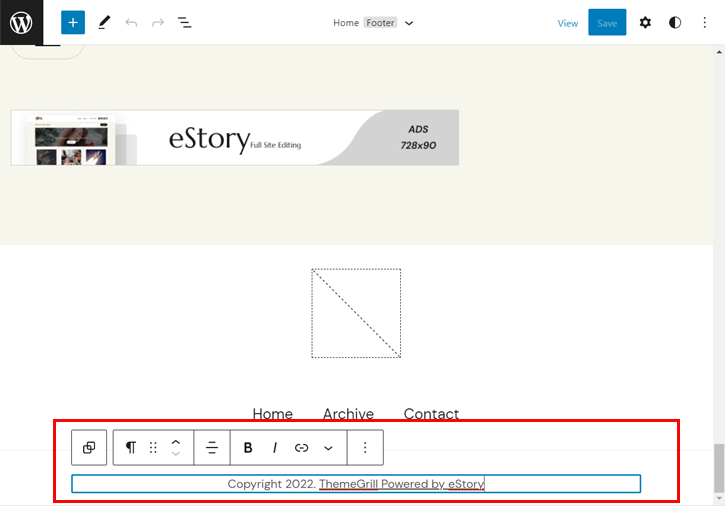
フッターを完全に削除するか、テーマ名を削除することができます。 それはすべてあなたの選択です。 編集が完了したら、ページの上部にある [保存] ボタンをクリックします。
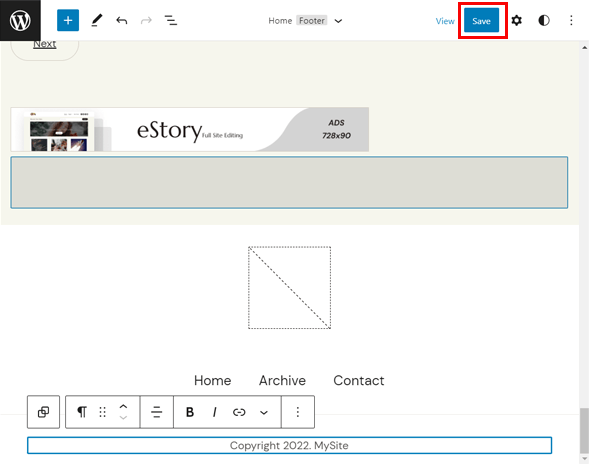
次に、変更内容を確認するダイアログが表示されます。 変更に問題がなければ、もう一度 [保存] ボタンをクリックします。 それ以外の場合は、変更をキャンセルすることもできます。
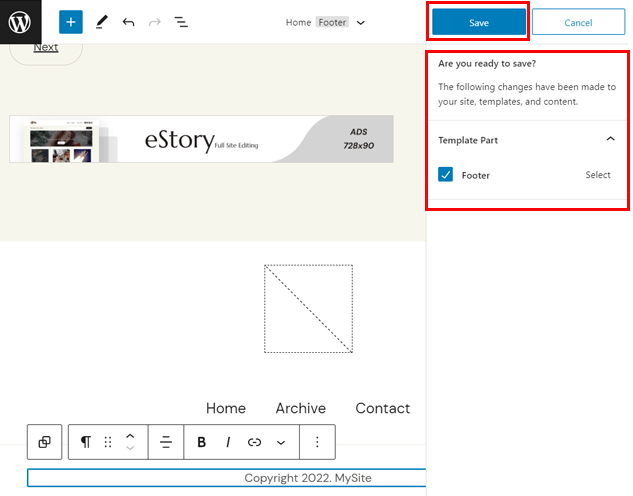
ダッシュボードに戻ってサイトにアクセスできるようになりました。 Web サイトにテーマ名が表示されなくなります。
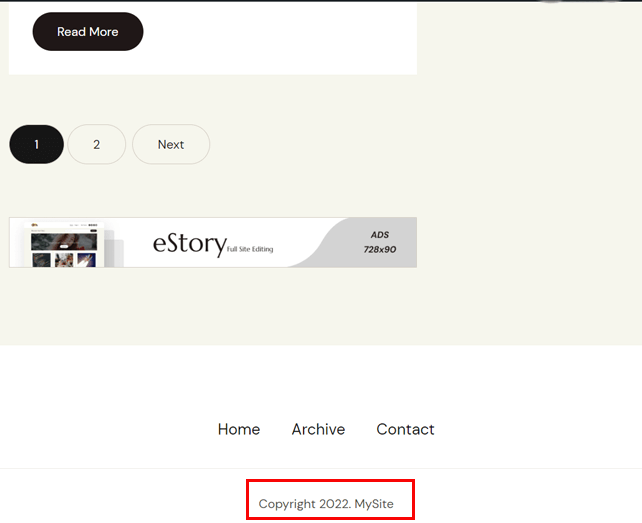
したがって、Web サイトにブロック テーマをインストールしている場合は、ブロック エディターを使用してテーマ名を簡単に削除できます。 それは本当に速くて簡単です。
方法 3: WordPress プラグインを使用して WordPress フッターからテーマ名を削除する
WordPress は、WordPress サイトに機能を追加するための多数のプラグインを提供しています。 また、WordPress のフッターからもテーマ名を削除するには、プラグインを使用することもできます。
方法を見てみましょう!
フッター クレジットの削除の使用
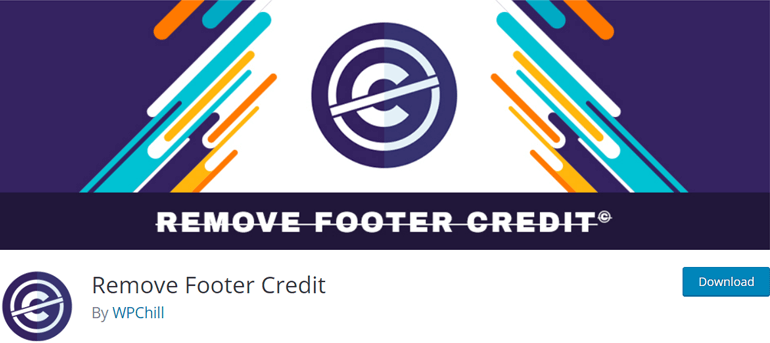
Remove Footer Credit は、WordPress のフッターからテーマ名を削除する最も人気のあるプラグインです。 完全に無料で使いやすいです。
さらに、プロセスをよりシンプルかつ簡単にするための最小限のオプションを提供します。 同時に、Web サイトのバックエンド コードを変更する必要もありません。 フッターのコードを調べて、テキスト ボックスからテーマ名を削除または置換できます。
これは、 Remove Footer Creditプラグインを使用してフッター クレジットを削除するチュートリアルです。 このメソッドでは、ColorMag テーマとそのデモ Main を使用しています。
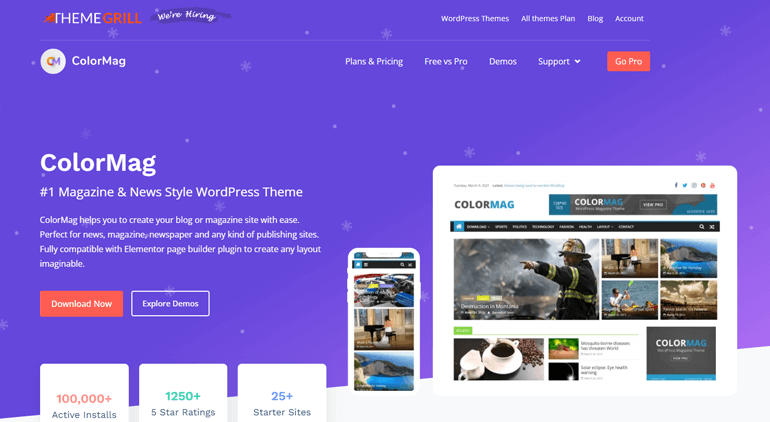
以下は、ColorMag デモ サイトでテーマ名とともにフッターがどのように表示されるかを示すスクリーンショットです。
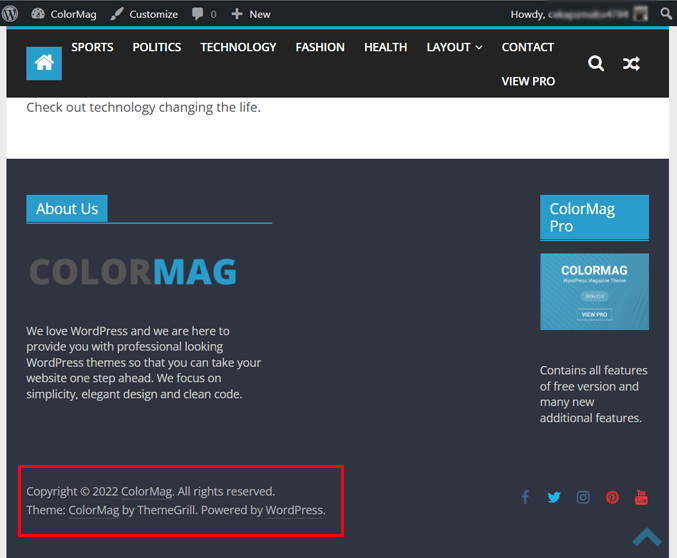
削除するには、WordPress ダッシュボードにアクセスし、 [プラグイン] >> [新規追加] に移動します。
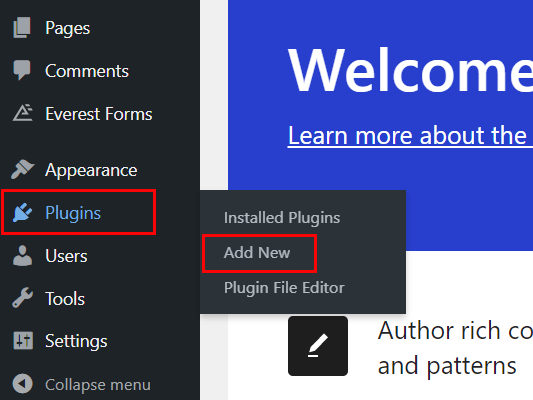
画面に新しいインターフェースが表示され、注目のプラグインが表示されます。 左側に検索バーが表示されます。 ここからフッター クレジットの削除を検索します。
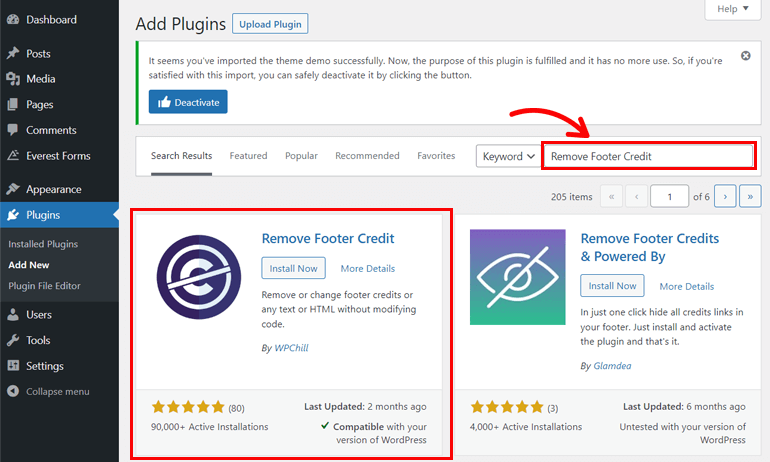
すぐに、検索結果にプラグインが表示されます。 したがって、 [今すぐインストール] ボタンをクリックしてから、[アクティブ化] ボタンをクリックします。
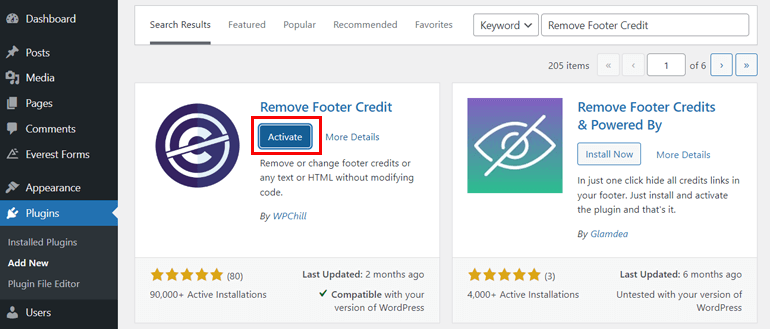
したがって、画面上のプラグイン ページには、WordPress サイトにインストールされているすべてのプラグインが表示されます。
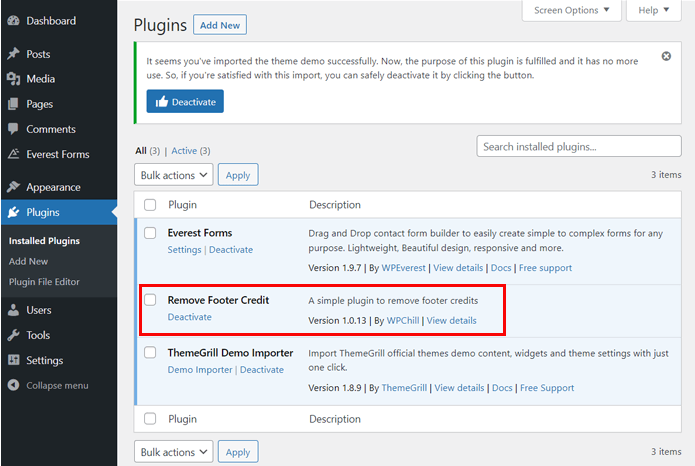
次に、サイトのダッシュボードから、 [ツール] >> [フッター クレジットを削除]に移動します。
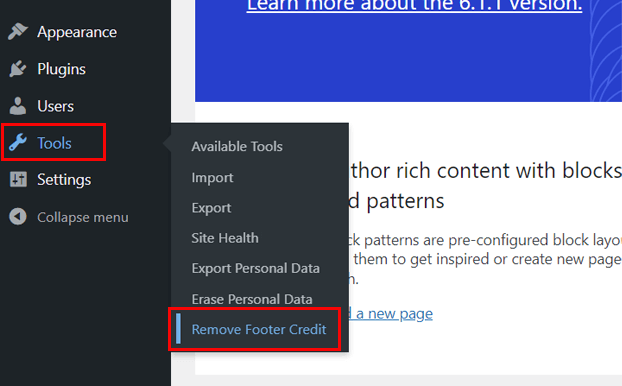
次のような新しいページが画面に表示されます。
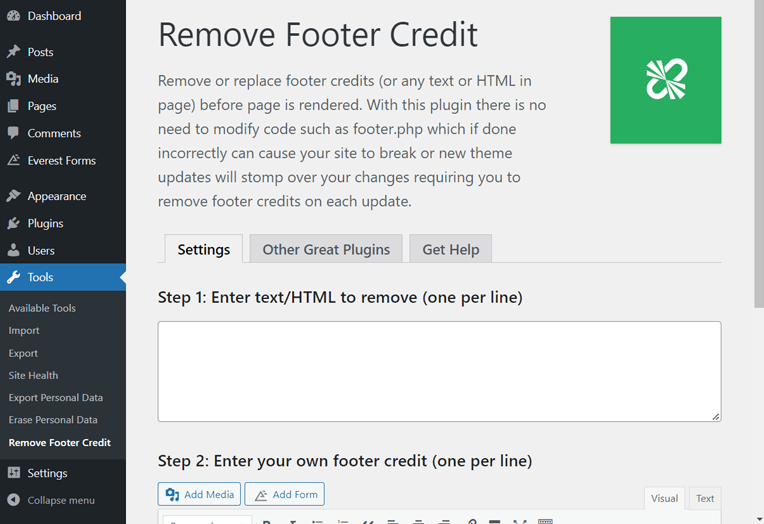
次に、新しいタブで Web サイトを開き、フッター要素を調べます。 そのためには、それを右クリックしてInspectを選択するだけです。 要素の検査方法はブラウザによって異なるため、ここではGoogle Chromeを使用しています。
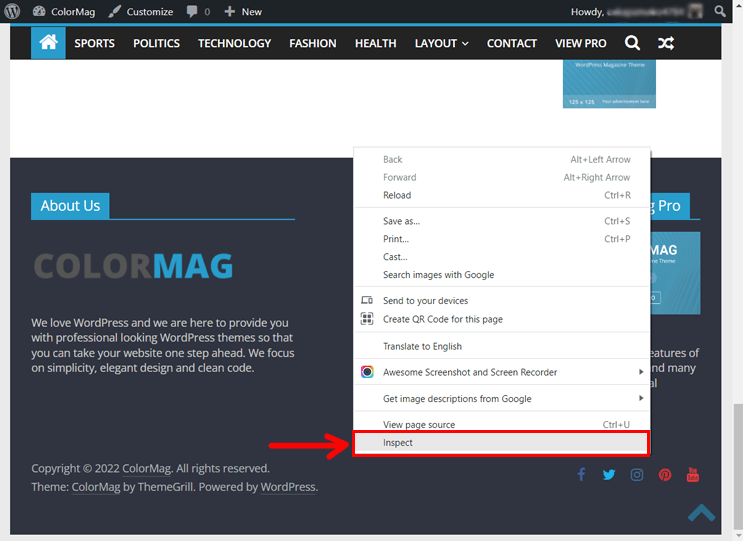
左側に、Web サイトのコードが表示されます。 次に、テーマ名を強調表示するコード スニペットをコピーします。 削除したい要素のコードを右クリックして、[コピー] >> [要素をコピー] を選択するだけです。
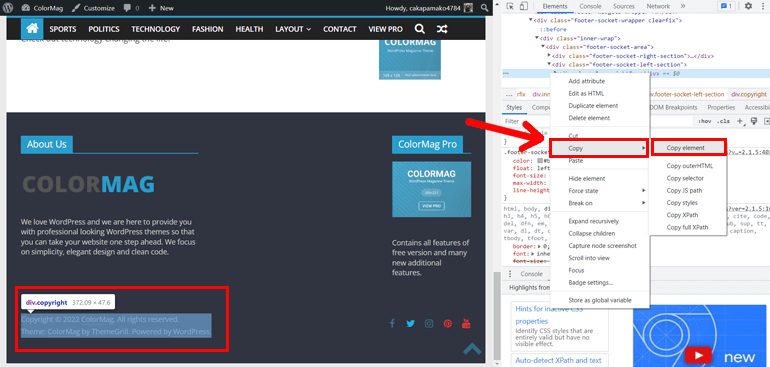
次に、[フッター クレジットの削除] を開いたタブに移動し、[手順 1 ] の下のテキスト ボックスにコードを貼り付けます。 フッターの要素を 1 行に 1 つずつ削除するには、テキストまたは HTML コードを入力する必要があることに注意してください。
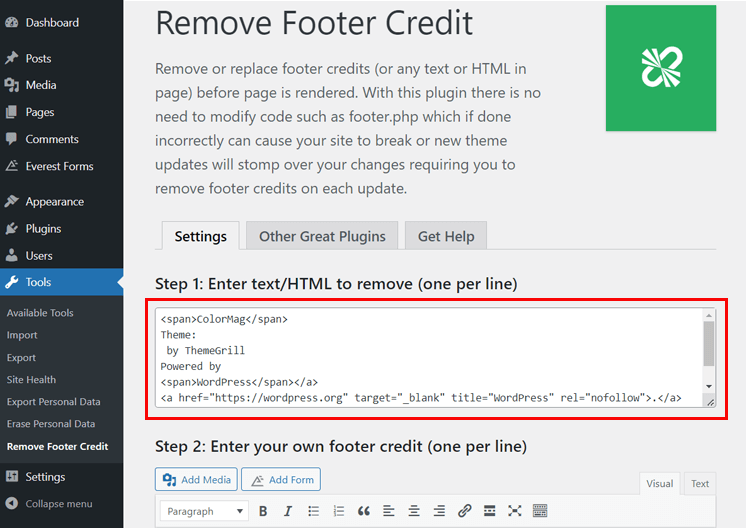
したがって、各要素のテキストまたはコード スニペットを調べてコピーし、手順 1のテキスト ボックスの下に貼り付けます。
ステップ 2の下のテキスト ボックスに、カスタム フッター クレジットを入力できます。 テーマ名を削除してカスタム クレジットを追加したら、[保存] ボタンをクリックします。
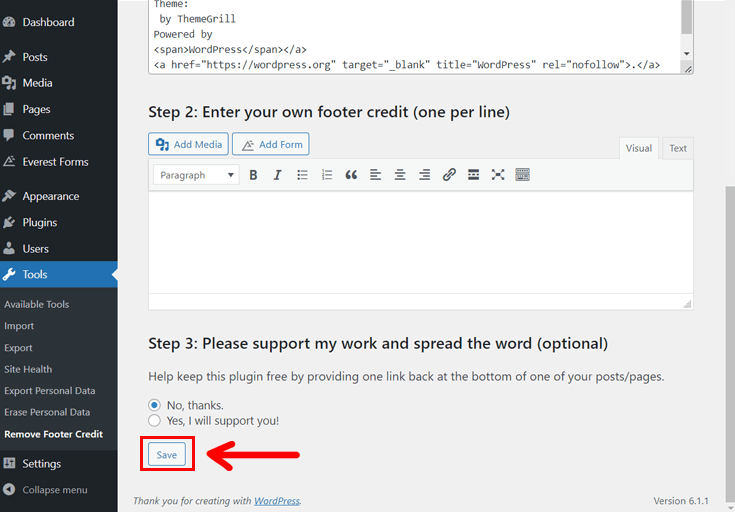
WordPress フッターからテーマ名が正常に削除されたかどうかを確認するには、WordPress サイトにアクセスしてください。
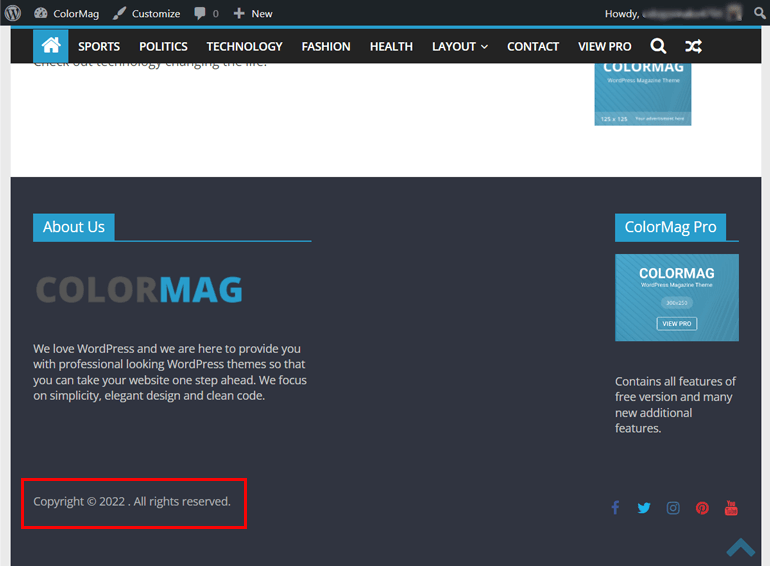
この方法の前後の画像を比較します。 フッターからテーマ名の有無をそれぞれ確認できます。
それでおしまい。
それをまとめます!
以上で、WordPress のフッターからテーマ名を削除する方法について説明しました。 この記事が、WordPress テーマから著作権フッターを削除するのに役立つことを願っています.
ただし、Zakra、eStory、および ColorMag テーマを使用して、プロセスをより柔軟かつ簡単にしたことを忘れないでください. 他のテーマを使用している場合は、同じプロセスではない場合があります。
テーマが異なれば、カスタマイズのオプションも異なります。そのことを念頭に置いておく必要があります。 ただし、ブロック テーマの場合、プロセスはわずかに異なる場合があります。
したがって、上記の方法のいずれかを使用して、WordPress フッターからテーマ名を削除できます。
まだ時間があれば、私たちのブログページにアクセスしてみませんか? WordPress でページ タイトルを削除する、リンクの色を変更するなどのガイドがあります。
また、Twitter と Facebook でフォローして、新しい記事や製品に関する通知や最新情報を入手してください。
ビデオ チュートリアルの YouTube チャンネルを購読することもできます。
